- Upsteem.com lühitutvustus
- Avalehe ehk Sinu Töölaua ülesehitus
- Sõnumid ja Töölaua muud valikud
- Kasutajaprofiil
- Teated ja nende tellimine e-posti aadressile
- Kasutajakonto keeled ja nende vahetamine
- Personalihindamise, arenguvestluse ja rahulolu-uuringu küsimustikele vastamine
- Liitumiskutse liitumaks organisatsiooni, projekti või grupiga
- Organisatsioonid, grupid ja projektid
Lisaküsimuste korral palume pöörduda: support@upsteem.com.
| Upsteem.com on tööalane võrgustik, mis koondab nii eraisikuid, eraldiseisvaid spetsialiste kui organisatsioone. Organisatsioonidele võimaldab Upsteem.com kasutada mitmeid teenused nagu näiteks personalihindamine ja projektijuhtimine. Organisatsioonid, eraisikud ja üksikud töötajad saavad upsteemi keskkonnas läbi viia ühisprojekte ning tagada nendega seotud teabevahetuse. Upsteem on samal ajal ideaalne lahendus intranetiks kui ka ekstranetiks. Loe täpsemalt meie teenustest siit. |
|
| Pärast süsteemi sisselogimist avatakse Sulle alati Sinu avaleht ehk Töölaud. Sinu Töölaud koosneb kahest paanist ja ülemisest tegumiribast. Vasakus paanis kuvatakse Töölaual Sinuga seotud organisatsiooni, osakonna, projektide ja gruppidesse postitatud sõnumivoog ja uudiskirjad - et oluline info oleks kättesaadav ühest kohast ning jõuaks alati Sinuni. Muudes vaadetes kuvatakse enamasti süsteemis läbivalt vasakus paanis erinevad valikud. Paremas paanis kuvatakse Töölaual Sinuga seotud organisatsioonid, osakonnad, projektid ja grupid. Samuti Sinu lähema aja kalendrisündmused ning kolleegid, kellega samas üksuses töötad. Muudes vaadetes enamasti on süsteemis parem paan läbivalt kasutusel andmete sisestamiseks ja muutmiseks. Ülemisel tegumiribal on KODU nupp, millele klikkides pääsed Sa alati kõikidest süsteemi vaadetest tagasi oma Töölauale. Lisaks on seal üldine otsinguvorm ning teadete vorm. |
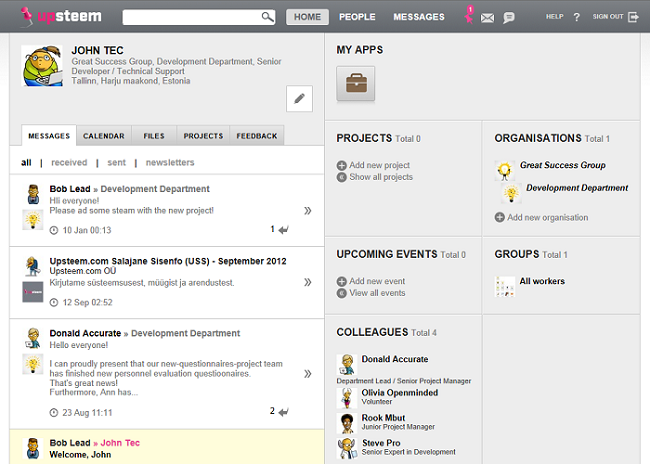 |
Pääsed alati tagasi oma Töölauale, vajutades kas Upsteem.com logole või nupule "KODU"
Kliki julgesti sõnumitel või loeteludes, näed kuidas need avanevad parema paani kohale. Sealt saad ka sõnumitele vastata.
| Ülemisel tegumiribal on kolm menüüvalikut - Kodu, Inimesed ja Sõnumid. Inimesed vaates näidatakse Sulle kõiki Sinu tööalaseid kontakte. Siit saad otsida inimeste profiile ja vajadusel neile sõnumeid saata. Sõnumid vaates näed ainult Sinu poolt teistele kasutajatele otse postitatud teateid. Kui oled saatnud sõnumeid gruppidesse (projektid, grupid või struktuuriüksused), siis neid siin ei näidata. |
Sõnumite kiirteated näitavad, kas Sulle on tulnud uusi sõnumeid.
|
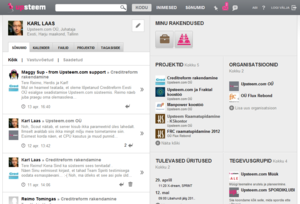 | Töölaual olev sõnumivahetus koondab kõik Sinu gruppidest tulevad teated - Sulle näidatakse sõnumeid, mis on pärit Sinuga seotud projektidest, organisatsioonidest, osakondadest või muudest gruppidest. Sina ise saad gruppidesse sõnumeid kirjutada, kui lähed selle grupi Töölauale, kuhu tahad postitada. Tõenäoliselt on need grupid, kuhu võid kirjutada, näha Sinu esilehekülje paremas paanis. Kui tahad vaadata Sinuga seotud kasutajatevahelisi sõnumeid, siis seda saad teha ülemisel tegumiribal olevast valikust "Sõnumid". Oma kolleegidele või teistele Upsteem.com kasutajatele saad personaalseid teateid saata kui otsid nad üles otsinguga või mõne tegevusgrupi, projekti ja osakonna juurest. |
Pääsed alati tagasi oma Töölauale, vajutades kas Upsteem.com logole või nupule "KODU"
Esilehekülje teised lipikud (tabid) on järgmised:
|
|
Täiendavad valikud paiknevad süsteemis Sinu kasutajaprofiili all. Seal saad näiteks sisestada oma CV ja muuta Sinuga seotud organisatsioonide seadeid - uuri järele!
| Igal süsteemi kasutajal on oma profiil. Profiili vaatesse pääseb nupust, mis on Sinu Töölaual Sinu kasutajanimest paremal ning näeb välja nii:
Enda profiili vaates on Sul võimalik muuta Sinuga seotud andmeid ja seadistusi. Näiteks saad lisada oma profiilipilti, sünniaega, ning määrata, millised on sinu kontaktandmed ja kas need on nähtavad teistele süsteemi kasutajatele või mitte. Profiili alt saad muuta oma salasõna ning kasutajaliidese keelt. Ka organisatsioonidel on oma profiilid, mille alt saavad nende andmeid muuta selleks õigustatud isikud. | Isiku profiil:
Organisatsiooni profiil: |
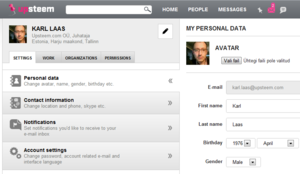 | Algseadistuses saadab Upsteem.com kõik Sulle süsteemis saabunud teated ka Sinu e-posti aadressile. Sellest funktsioonist võib loobuda, kui oled Upsteem-i pidev kasutaja. Sõnumite saatmise seadete muutmiseks sisene oma kasutajaprofiili pliiatsi nupu kaudu:
Seejärel märgi, milliseid teateid soovid saada e-postile. |
Me ei soovita mingil juhul loobuda aktiivteadete tellimisest e-postile - see võib tekitada olukorra, kus mõned Sinu tööks olulised teated jäävad kätte saamata ning Sinu kolleegid või juhid ei ole Sinuga rahul... Tee seda ainult siis, kui Sa igapäevaselt Upsteem-i kasutad.
Sinu kasutajaliides on:
Keeleseadete muutmiseks mine oma profiilile:
Seejärel vali ribi "Account settings" konto seaded: Paremale poole avaneva akna alumises servas on valik "Kasutajaliidese keel" või "Interface language". Tee seal vajalikud muudatused ja vajuta "Salvesta". |
Samas vaates on võimalik ka kasutajakontoga seotud e-posti ning salasõna muuta.
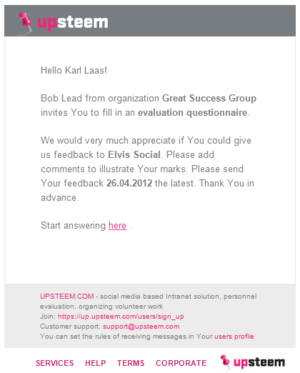 | Paljudele kasutajatele on kutse vastata personalihindamise või rahulolu-uuringu küsimustikule esmaseks kokkupuuteks Upsteem.com süsteemiga. Kui Sa kasutad Upsteem.com-i esmakordselt, siis pärast personalihindamise küsimustiku täitmist palutakse Sul määrata oma kasutajakonto salasõna. Selle määramine ei ole kohustuslik, kuid soovitame Sul seda siiski teha - siis Sa saad ka hiljem vaadata, kelle kohta või milliste uuringute raames oled tagasisidet andnud. Pärast salasõna määramist suunatakse Sind Sinu Töölauale. Kui Sinu organisatsioonis juba kasutatakse Upsteem.com-i tagasiside saamiseks, siis saad teate uue hindamisankeedi kohta e-postile ning ka süsteemi sees "Aktiivteadete" nupu alla - knopka ülemisel tegumiribal läheb punaseks. |
Küsimustikule vastamise vaade:
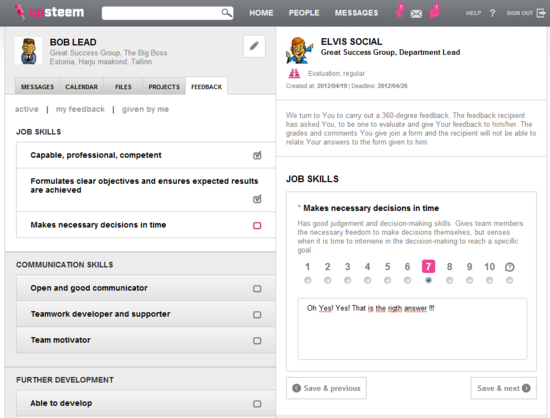
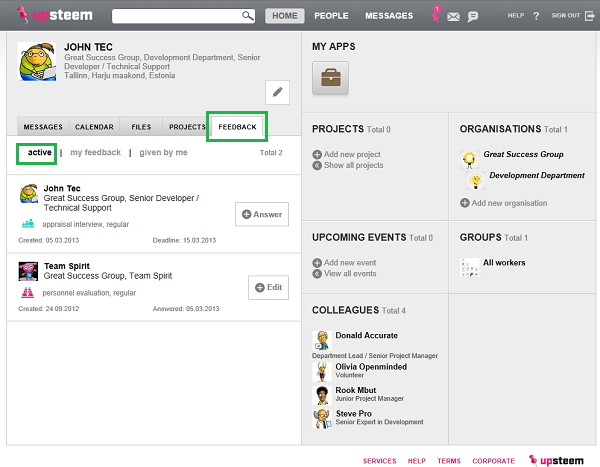
|
Kui Sind on kutsutud vastama Team Spiriti (Meeskonna Vaimu) ankeeti, toimub vastamine sarnaselt eelpool kirjeldatule.
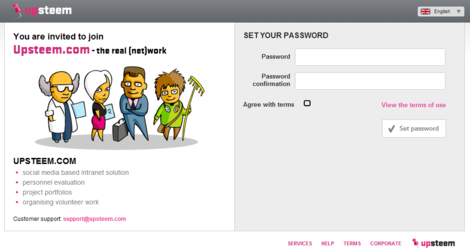 | Kui oled saanud liitumiskutse mõne organisatsiooni, grupi või projektiga liitumiseks, siis on selle Teile saatnud ilmselt mõni kasutaja, kes arvab, et Teie panus on vajalik. Projektidele saab liitumiskutseid saata iga kasutaja. Organisatsioonidesse saavad kutseid saata tavaliselt vaid juhid ja personalitöötajad. Liitumiseks järgi Sulle e-kirjas saadetud juhiseid. |
| Upsteem.com-i süsteem on üles ehitatud nii, et ta eeldab süsteemi tööalast kasutamist. Kõik süsteemis sisalduvad üksused peavad olema seotud konkreetse organisatsiooniga. Selline ülesehitus võimaldab süsteemi kasutada näiteks personalihindamiseks või pakkuda süsteemis teisi ärilahendusi. Esmaseid üksusi saab luua iga kasutaja - see on lihtne! NB! Ole ettevaatlik teise isiku nimel tegutsedes - austa seadust!
|
Kõik Töötajad näevad Upsteem.com-is vaid neid organisatsioone ja üksusi, millega nad on isiklikult seotud. Soovi korral saab luua ka avalikke projekte või tegevusgruppe.
Upsteem.com süsteemis on võimalik luua ka seosed emaettevõtte ja tütarettevõtte vahel.